Cómo rotar un vídeo en After Effects
Aug 07, 2025• Última Solución
Para rotar un vídeo en After Effects sólo tienes que importar tus archivos de vídeo a la línea de tiempo y seguidamente hacer clic en Rotar. Así puedues rotar tu vídeo 90 grados, en orientación vertical u horizontal.
Si After Effects te parece muy lioso, puedes usar un Rotador de vídeo más fácil Wondershare Filmora Video Editor. Echa un vistazo a la segunda parte del artículo para que conozcas otro editor que te ayudará a ahorrar mucho tiempo.
- Cómo rotar un clip en After Effects
- ¿Encuentras After Effects muy complicado?- Editor para rotar un vídeo fácil
Cómo rotar un clip en After Effects
Aquí está la guía paso a paso para que rotes tu vídeo de After Effects:
- Paso 1: Abre el programa y crea un nuevo proyecto
- Paso 2: Importa los archivos de vídeo necesarios.
- Paso 3: Arrastra y suelta el vídeo a la línea de tiempo.
- Paso 4: Haz y clic y mantén en el vídeo, y pulsa R. Esto añadirá una rotación.
- Paso 5: Haz clic en el reloj que aparecerá junto a la rotación para establecer el tiempo de la rotación y la orientación. así como la orientación de ésta. Si deseas rotar un objeto o parte del vídeo después del inicio del mismo, el primer número representa el número de veces que el objeto completará una rotación de 360 grados
- Paso 4: Ajusta el grado de rotación y pulsa "Enter".
- Paso 4: Ajusta al tamaño original y guarda los cambios.
¿Encuentras After Effects muy complicado?- Editor para rotar un vídeo fácil
Wondershare Filmora Video Editor es la mejor opción alternativa a After Effects para rotar tu vídeo rápidamente. Tiene las funciones básicas que encuentras en After Effects como recortar, ajustar, dividir, rotar, entre otras, pero en una interfaz mucho más agradable y fácil de usar que la que te ofrece After Effects. Además, Filmora tiene funciones de edición avanzadas como picture in picture, green screen y otras que se pueden aplicar en pocos clics.
Paso 1. Descarga el programa para voltear vídeos
Haz clic en el bóton de descarga y sigue las instrucciones para descargar Wondershare Filmora Video Editor.
Paso 2. Importa archivos de video para rotarlos
Puedes hacer clic en "Importar" en la ventana principal del programa para seleccionar archivos que deseas girar desde el PC, o simplemente arrastra y suelta los archivos al Álbum de Usuario. Son compatibles todos los formatos de vídeo populares, como AVI, MP4, 3GP, 3G2, MOV, FLV, VOB, M4V, MPG, MPEG, TS, TRP, M2TS, MTS, TP, DAT, WMV, MKV, etc.
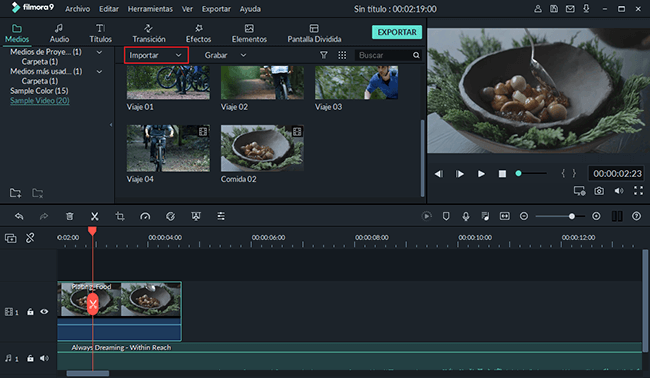
Paso 3. Rota y voltea el vídeo o el segmento que deseas girar
Para girar un vídeo, primero necesitas arrastrarlo desde la biblioteca de medios a la línea de tiempo. Posteriormente, haz doble clic en la miniatura de vídeo para mostrar el panel de edición. Las opciones para rotar vídeos se encuentran en la parte superior, son los 4 botones mostrados más abajo. Tan sólo haz clic en cada uno de ellos para voltear el vídeo, de acuerdo a lo que desees lograr. Puedes ver los resultados de la edición en tiempo real, en la ventana de previsualización izquierda.
- -Rota vídeos 90 grados en sentido horario, continuamente de manera que puedes girar el video 180, 270 y 360 grados (de vuelta a la posición original).
- -Rota vídeos 90 grados en sentido anti horario y continuamente, similar a la opción de rotación de arriba pero en la dirección contraria.
- -Voltea vídeos horizontalmente, de arriba abajo.
- -Voltea vídeos verticalmente, de izquierda a derecha similar al efecto visual obtenido al mirarte al espejo.
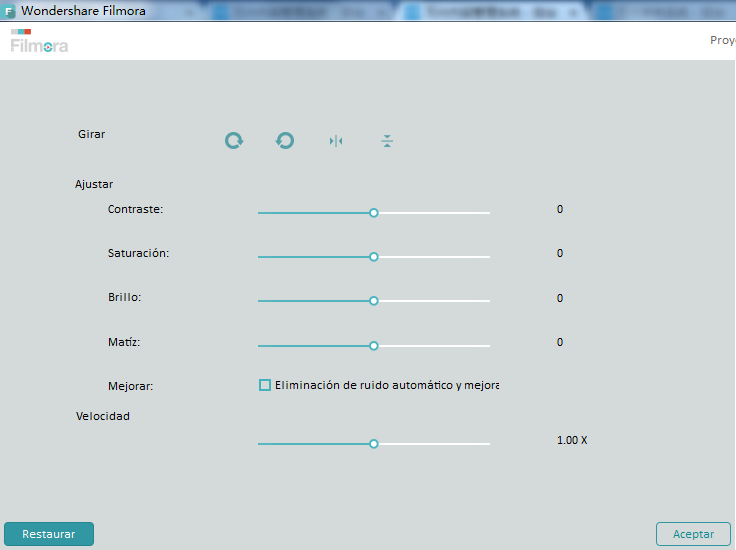
Echa un vistazo a las funcionalidades de Filmora y descárgate la versión de prueba gratis para que empieces a jugar con esta súper herramienta

Editor de video potente y fácil de usar para todos los creadores.
Pruébalo Gratis Pruébalo Gratis Pruébalo Gratis
Recursos gratis de efectos para que tus vídeos sean súper atractivos.
Explora Más Explora Más Explora Más






